如本例,要求将A列中的内容按照固定宽度进行分列。
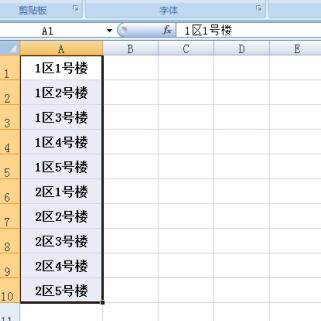
点击选中A1:A10单元格区域,然后依次点击【数据】-【分列】选项。
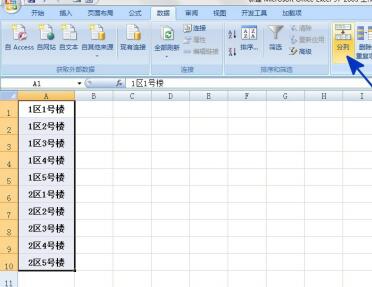
通过上一步骤,系统弹出了【文本分列向导-步骤之1】对话框,在对话框中勾选[固定宽度]选项,设置完成后点击【下一步】按钮。
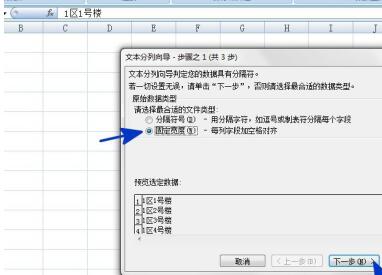
通过上一步骤,系统弹出了【文本分列向导-步骤之2】对话框,在对话框中点击要分列的位置,在数据预览中就会显示出分列的效果,完成后点击【完成】按钮。
返回到工作表中,通过以上操作步骤,A列中的内容就分列成了A列和B列,结果如图所示:
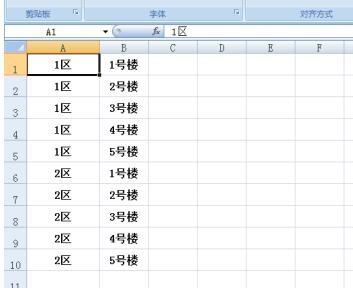
以上是Excel设置宽度对单元格进行分列的操作教程的详细内容。更多信息请关注PHP中文网其他相关文章!




